
操作步骤如下:
1、今天我不知道按到了什么键了,屏幕就变成这样子的了;

2、还好,我找到了这种办法。我们鼠标右键点击桌面;
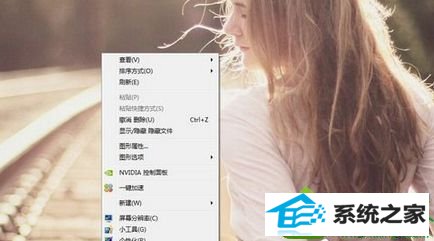
3、点击打开屏幕分辨率;
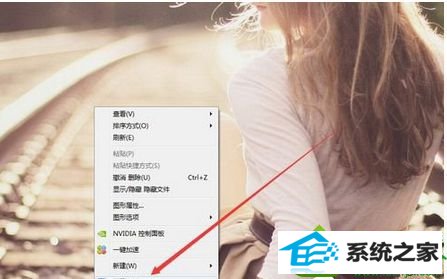
4、点击显示屏方向;
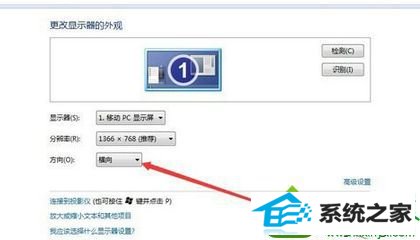
5、将原来是纵向的改成横向即可。
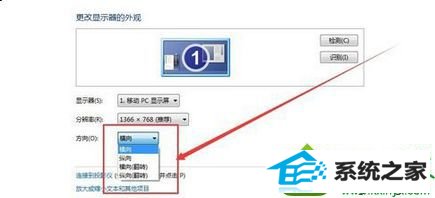
关于win10win10系统电脑屏幕变横向显示的恢复方法分享到这里了。如你在使用电脑的时候,电脑屏幕突然就横过来了,可参考上述教程解决问题。
本站发布的系统与软件仅为个人学习测试使用,不得用于任何商业用途,否则后果自负,请支持购买微软正版软件!
Copyright @ 2022 大师系统版权所有